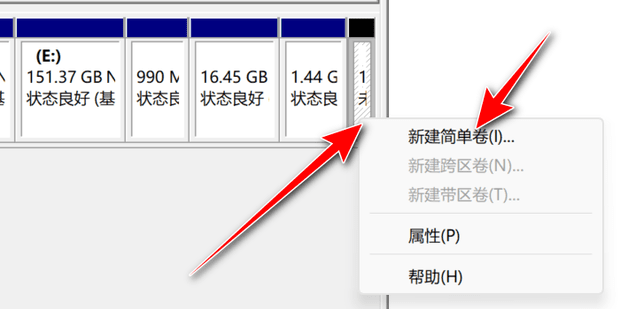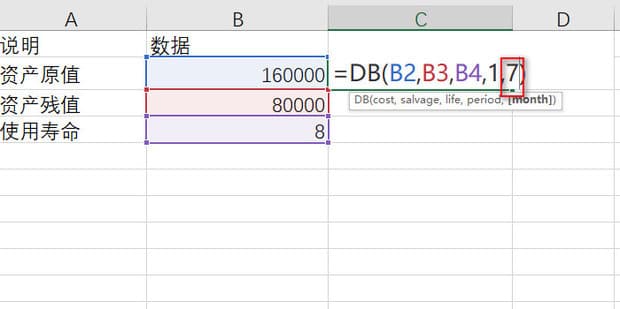win11系统怎么修改任务栏微信提示颜色?
很多用户升级Win11后,系统颜色是默认的浅蓝色,有些用户认为会和白色的网页或界面重叠。影响视觉体验。所以如何改变win11任务栏的颜色其实很简单。it小知识网给大家带来一个改变Win11任务栏颜色的详细教程。看完之后,你会的。
win11系统怎么修改任务栏微信提示颜色?
1:首先右键点击桌面空白处,然后选择“个性化”。
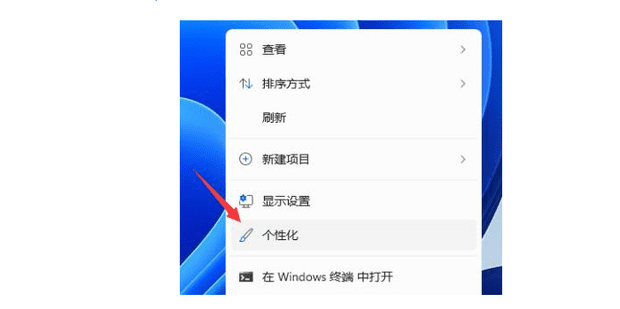
2:在个性化设置中,可以选择对应的主题,每个主题都有着不同的任务栏颜色,大家可以看预览图进行选择。
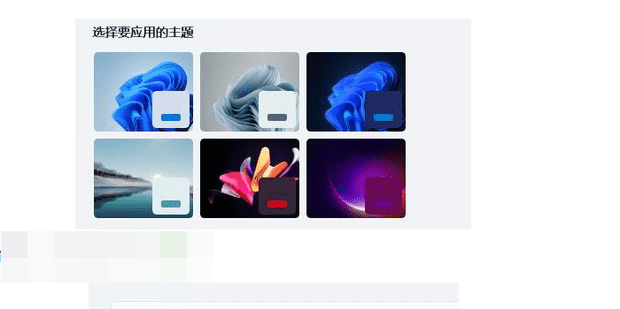
3:如果大家不喜欢,还可以点击下方的“颜色”。
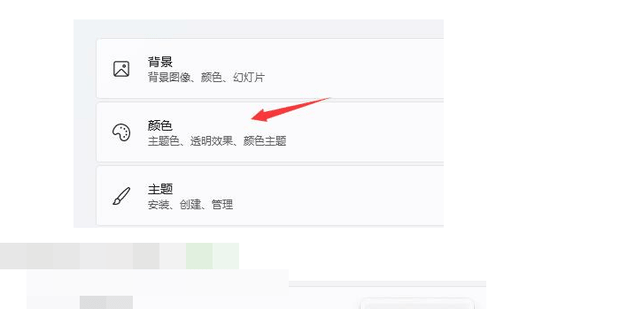
4:接着在选择模式右侧点击按钮,将它更改为“自定义”。
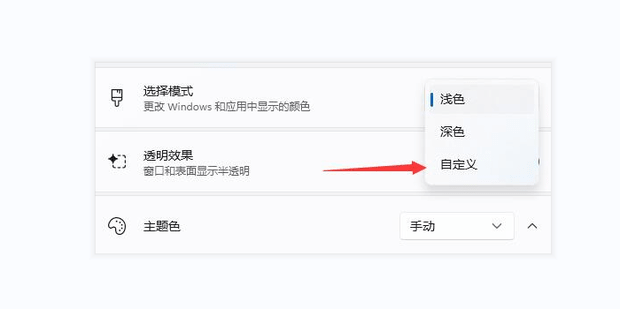
5:然后在下方“选择你的默认Windows模式”中可以更改任务栏为深色或者浅色。
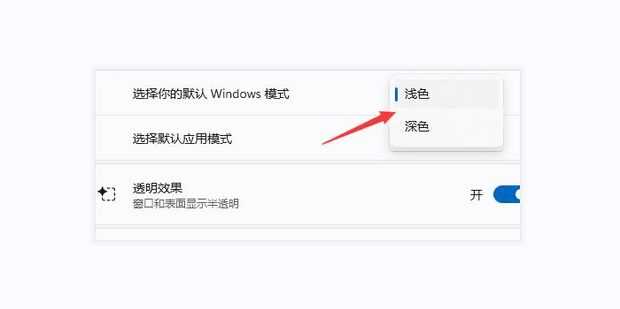
相关阅读
-
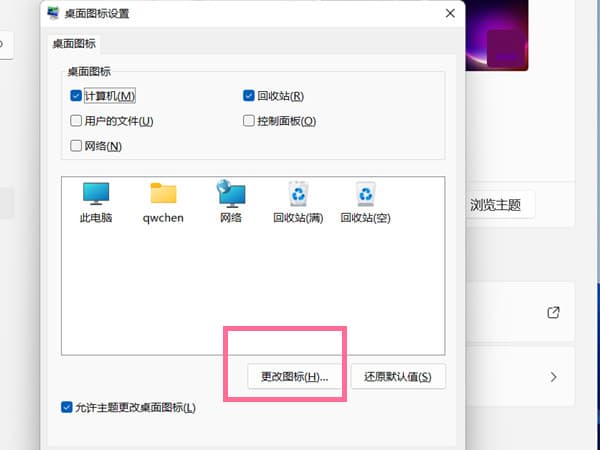
win11系统怎么修改桌面图标?
大家都知道win11桌面显示的软件图标都是程序自带的,方便区分和查找,一些win11用户想要个性化显示,却不知道win11系统怎么修改桌面图标?针对这一问题,下面it小知识网给大家来介绍下win11更改桌面图标操作方法。
-
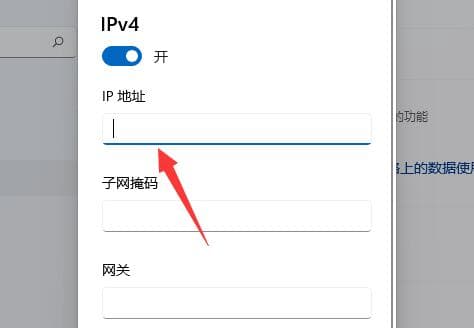
win11系统怎么修改网络ip?
1:右键右下角网络图标,打开“网络和internet设置”。6:在下方输入要修改的“IP地址”再点击“确定”完成修改。3:向下滚动列表,找到“IP分配”,点击“编辑”。
-
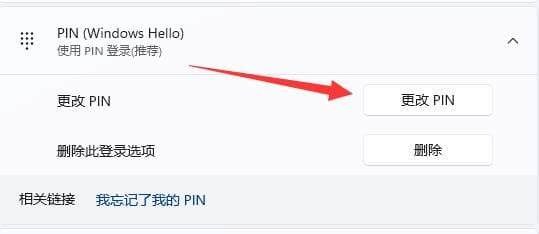
win11电脑如何修改PIN码?
很多win11用户设置PIN码是为了独立快捷的登录进系统进行使用,有些用户在使用一次之后,需要更改密码,可是不知道应该怎么操作才能够成功的修改PIN码,针对这个问题,it小知识网给大家介绍下win11系统更改PIN码操作方法。
-
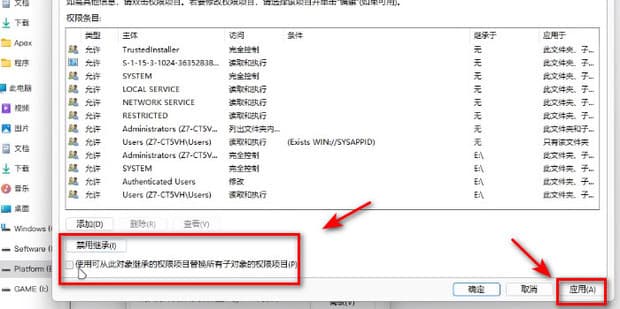
win11删除文件提示您需要权限如何才能执行此操作
18:勾选上“使用可以从此对象继承的权限项目替换所有字对象的权限项目”后点击应用即可。8:将“使用可以从此对象继承的权限项目替换所有字对象的权限项目”勾选上后选择启动继承后点击应用。
-
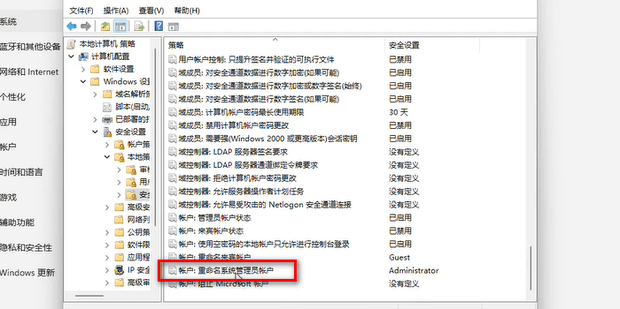
windows11怎么更改管理员名字?win11修改管理员名称方法
有很多使用win11系统的用户们,对管理员账号名称不太满意,想要设置成自己喜欢的名称,到底该怎么修改呢?下面就一起学习下windows11怎么更改管理员名字。1:按下【win+R】键,打开运行窗口,输入【gpedit.msc】按下回车键。
-
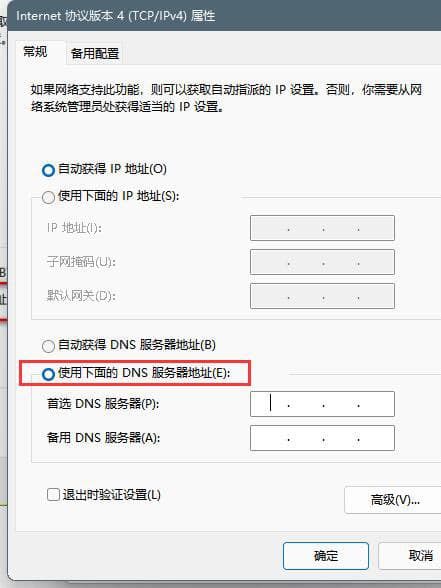
Win11系统如何修改DNS
大家好,今天我来教大家怎么在Windows11系统里改DNS啦!这个方法可以让你上网更快更安全哦!如果你想要试试看,那就跟着我一起来学吧!1:点击Windows11桌面搜索图标,然后搜索框中输入控制面板,打开控制面板。
-
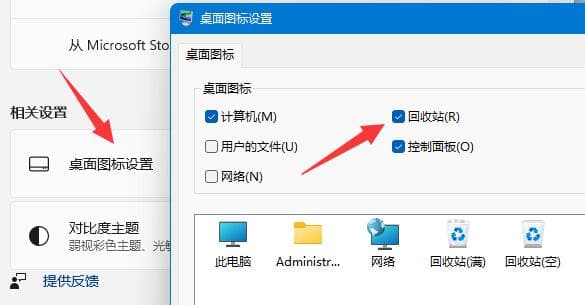
win11系统如何开启删除确认提示?
4:再勾选“显示删除确认对话框”并点击“确定”保存。2:如果桌面上没有回收站,可以在主题的“桌面图标设置”里打开。1:首先右键点击桌面上的“回收站”打开“属性”。
-
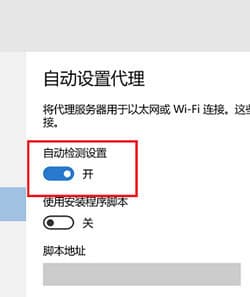
win11网页打不开怎么办?按照这4个步骤操作就对了!
win11网页打不开怎么办?以上就是it小知识网给大家所分享的解决办法,有遇到这种问题的小伙伴们可以按照这4个步骤操作。1:进入windows11系统操作界面,打开浏览器以后点击右上角三个点,并点击下方的“设置”。
-
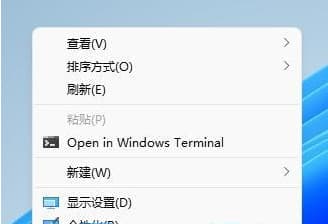
win11系统怎么恢复传统右键菜单?
7:最后,关闭注册表编辑器,重启电脑,Win11就可以恢复传统右键菜单了。5:点击 InproServer32 后,在右侧的默认名称上,点击右键,打开的菜单项中,选择修改。1:按 Win + R 组合键,打开运行,输入 regedit 命令,按确定或回车,可以打开注册表编辑器。
-

win11系统右键图标怎么显示全部?
7:点击任务栏角溢出后,将要显示的应用图标开关打开,设置完毕后,就可以看到所有图标。5:也可以通过单独设置,来显示图标。在任务栏空白处,鼠标右键桌面空白位置,选择【任务栏设置】。用户在使用Windows 11时发现任务栏右下角的图标没有全部显示出来,那么win11系统右键图标怎么显示全部?下面就一起
-
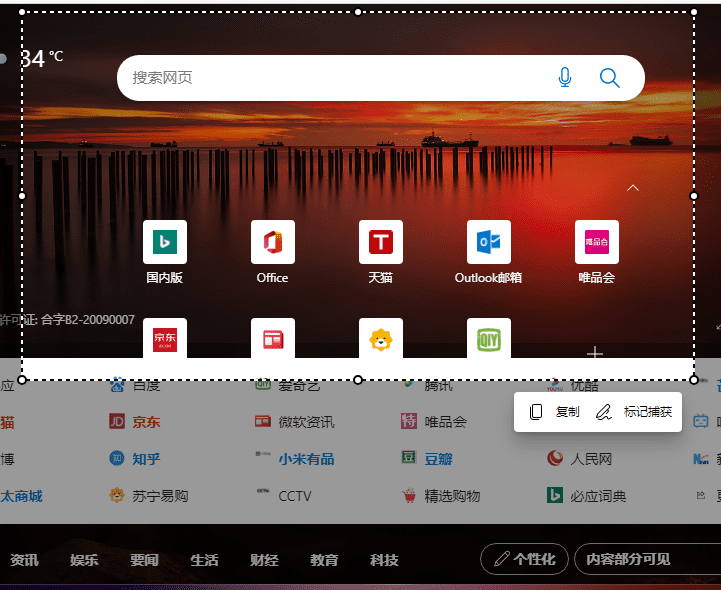
电脑Win11截屏怎么截长图?
电脑Win11截屏怎么截长图?相信有些使用Win11系统的小伙伴们想要电脑截长图时,接下来就一起跟着it小知识网学习下Win11电脑截长图的教程方法吧。
-
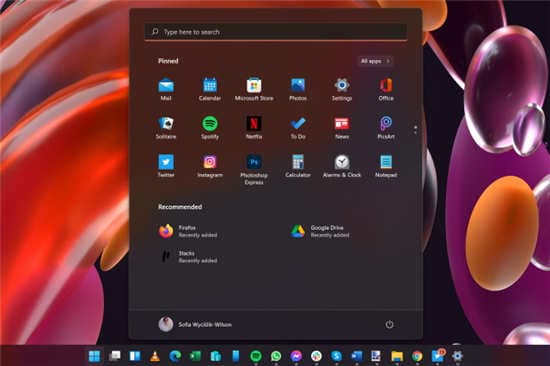
Win11系统如何隐藏开始菜单的推荐面板?
1:按Windows键+I打开设置(或者您可以右键单击“开始”按钮并选择“设置”)。听说微软要发布Windows11了,大概会在10月份左右吧!这个新版本有很多好用的功能哦,比如在“开始”菜单下面有个“推荐&rdqu